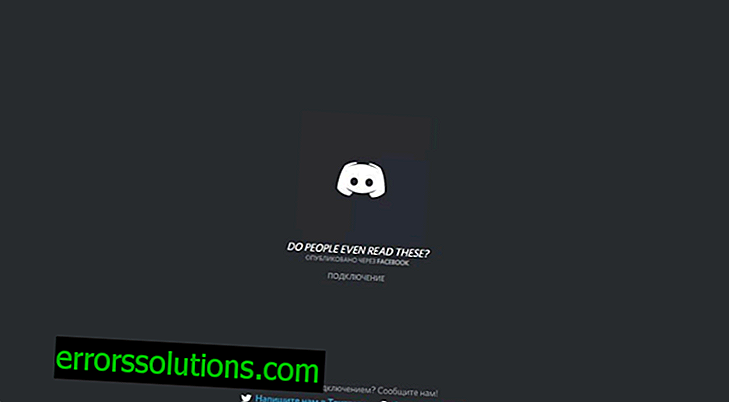Erreur de service BattlEye “Échec d'initialisation du service BattlEye: le mode de test de chant Windows n'est pas pris en charge. "
Un utilisateur a demandé de l'aide pour réparer les erreurs de démarrage de DayZ sous Windows. Le texte du message est "Échec d'initialisation du service BattlEye: mode de signature de test Windows non pris en charge". Cependant, il a été possible d’établir que le problème ne réside pas dans le jeu lui-même, mais dans le système anti-triche BattlEye, utilisé par de nombreux tireurs. Les joueurs Arma, DayZ, H1Z1, Ark, Rainbow Six: Siege, etc. sont en danger. Dans tous les cas, le problème est similaire, donc ce matériel est applicable à tous les jeux utilisant BattlEye.

Raisons de l'échec
Par défaut, le système d'exploitation Windows requiert une signature pour tous les logiciels, en particulier les pilotes. Ce mécanisme est nécessaire pour empêcher l’infection du système et installer des pilotes malveillants. Généralement, il n'y a pas de problèmes - les développeurs indiquent les signatures numériques. Cependant, l'utilisation de pilotes modifiés peut entraîner des dysfonctionnements.
Il semble que le système anti-triche BattlEye ne fonctionne pas toujours correctement avec des pilotes modifiés ne disposant pas de signature numérique. Dans ce cas, il est préférable de désactiver la vérification de la signature et le problème disparaîtra. Aussi, raisons probables: corruption de fichiers BattlEye ou manque d'accès au répertoire nécessaire.
Que faire
À ce jour, 3 solutions ont été trouvées.
Désactivation de la vérification de signature numérique
Vous pouvez désactiver cette fonction avec une seule commande.
Instruction:
- Utilisez la combinaison de touches “Win + S“ et entrez “ligne de commande” dans la recherche.
- Cliquez avec le bouton droit sur l'application trouvée et sélectionnez l'option «Exécuter en tant qu'administrateur».
- Collez la commande dans la console: «bcdedit / set testsigning off».
- Si elle n'a pas exécuté l'action souhaitée, vous pouvez utiliser l'alternative: "bcdedit.exe / set nointegritychecks off".
- Une fois les étapes précédentes terminées, vous devez redémarrer votre ordinateur et réessayer d’ouvrir le jeu.
Force BattlEye Update
Il est fort probable qu'une mise à jour ait été publiée sur le service et que, en raison de diverses défaillances, elle ne soit pas affichée. Vous devez commencer manuellement à vérifier et à installer les mises à jour.
Algorithme d'actions:
- En utilisant le raccourci clavier "Win + E", vous devez lancer "Explorer" (ou par le menu "Démarrer").
- Accédez au répertoire contenant le système anti-triche BattlEye, situé à l’intérieur du jeu problématique. Dans le dossier partagé BattlEye, ouvrez la section interne où se trouvent tous les fichiers système. Exemples de chemin: "C: \ Programmes \ Fichiers communs \ BattlEye, C: \ Programmes \ Steam \ SteamApps \ Common \ Arma 2 Opération Arrowhead \ Expansions \ BattlEye".
- Supprimer les fichiers BattleEye.
- Allez sur le site officiel du fabricant du logiciel et téléchargez le programme d'installation pour Windows.
- Redémarrez votre PC et essayez de recommencer le jeu.
Vérification de l'intégrité des fichiers de jeu
Souvent, un jeu génère diverses erreurs dues à la corruption du fichier. Heureusement, il existe une fonction spéciale sur Steam pour résoudre les problèmes de fichiers.
Comment vérifier l'intégrité du fichier:
- Lancez le client Steam.
- Dans l'onglet «Bibliothèque», vous devez trouver le problème et y créer un RMB en sélectionnant «Propriétés».
- Ouvrez la section "Fichiers locaux".
- Cliquez sur le bouton "Vérifier l'intégrité des fichiers du jeu."
Nous espérons que le problème avec BattleEye ne vous dérangera plus. Même si le système anti-triche se bloque, vous savez maintenant comment le réparer.